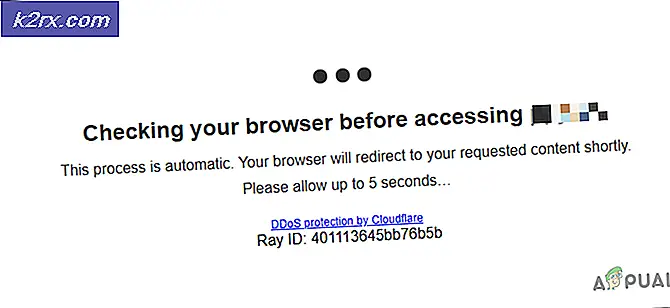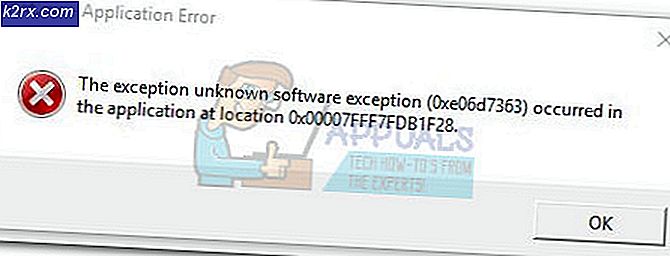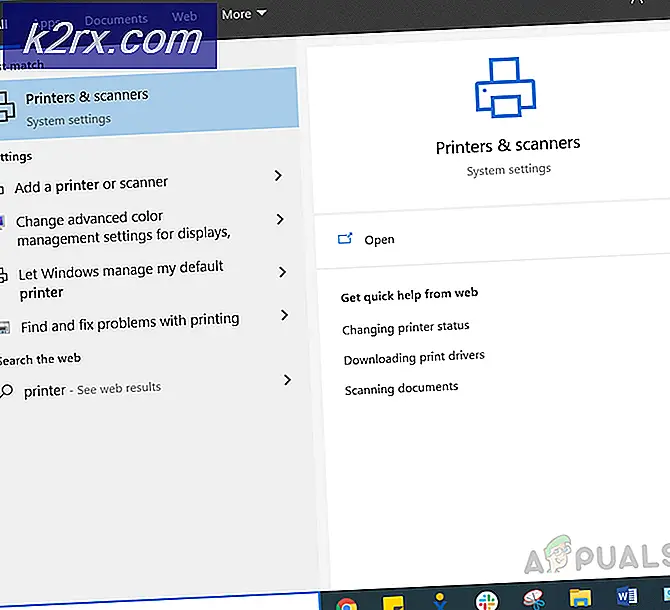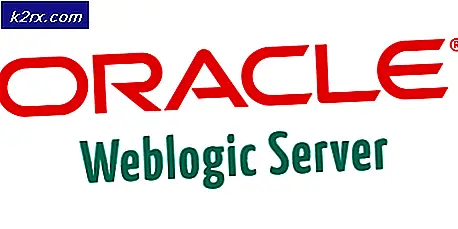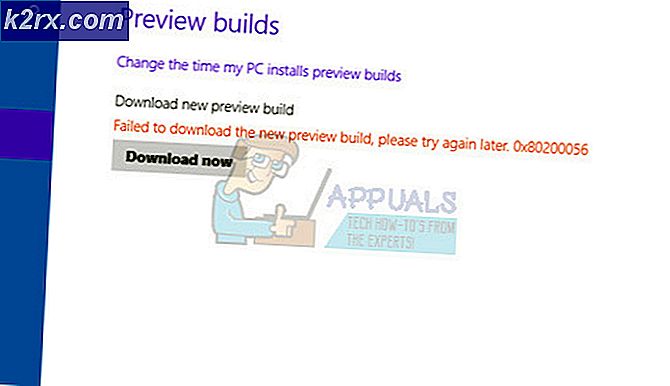Fix: Windows 10 Keyboard friert aufgrund von Drittanbieter-Apps ein
Die Tastatur ist eine der wichtigsten Komponenten eines Computers, die es uns ermöglicht, Daten einzugeben, verschiedene Teile des Computers zu bedienen und uns vor allem beim Surfen im Internet zu helfen.
Da das Internet ein sehr offener Ort ist, von dem aus wir Programme und Anwendungen herunterladen können, weiß man nicht, wie sicher das Programm ist. Es gibt bestimmte Situationen, in denen Benutzer von Windows beim Herunterladen eines Programms von Drittanbietern sich darüber beschwert haben, dass ihre Tastaturen nicht mehr funktionieren. Dieses Problem liegt möglicherweise an inhärenten Fehlern im Programm, die möglicherweise die Tastatureinstellungen von Windows geändert haben, oder auch daran, dass der Tastaturtreiber beschädigt ist und möglicherweise neu installiert werden muss.
Glücklicherweise ist dies kein sehr ungewöhnliches Problem und kann leicht repariert werden. Und wenn Sie die in diesem Artikel beschriebenen Schritte ausführen, wird Ihre Tastatur im Handumdrehen ausgeführt.
PRO TIPP: Wenn das Problem bei Ihrem Computer oder Laptop / Notebook auftritt, sollten Sie versuchen, die Reimage Plus Software zu verwenden, die die Repositories durchsuchen und beschädigte und fehlende Dateien ersetzen kann. Dies funktioniert in den meisten Fällen, in denen das Problem aufgrund einer Systembeschädigung auftritt. Sie können Reimage Plus herunterladen, indem Sie hier klickenMethode 1: Anpassen der Tastatureinstellungen
- Klicken Sie auf die Schaltfläche SEARCH am unteren Rand der Programmleiste und geben Sie Systemsteuerung ein. Wählen Sie die Option.
- Sie werden auf eine neue Seite weitergeleitet, auf der alle Funktionen der Systemsteuerung aufgeführt sind. Wählen Sie Benutzerfreundlichkeit.
- Wählen Sie unter der Option für die erleichterte Bedienung die Option Ändern, wie Ihre Tastatur funktioniert.
- Stellen Sie beim Herunterscrollen sicher, dass die Option Filter deaktivieren deaktiviert ist. Wenn Sie fertig sind, klicken Sie auf
Methode 2: Installieren Sie Treiber der Tastatur neu
- Klicken Sie mit der rechten Maustaste auf Start und wählen Sie Geräte-Manager
- Erweitern Sie die Option Tastatur und klicken Sie mit der rechten Maustaste auf Standard-PS / 2-Tastatur und wählen Sie Deinstallieren .
- Wenn Sie aufgefordert werden, den Deinstallationsprozess zu bestätigen, wählen Sie
- Starten Sie Ihren Computer neu, nachdem der Tastaturtreiber deinstalliert wurde.
Sobald der Computer neu gestartet wurde, hilft Ihnen Windows bei der Neuinstallation des Tastaturtreibers.
PRO TIPP: Wenn das Problem bei Ihrem Computer oder Laptop / Notebook auftritt, sollten Sie versuchen, die Reimage Plus Software zu verwenden, die die Repositories durchsuchen und beschädigte und fehlende Dateien ersetzen kann. Dies funktioniert in den meisten Fällen, in denen das Problem aufgrund einer Systembeschädigung auftritt. Sie können Reimage Plus herunterladen, indem Sie hier klicken